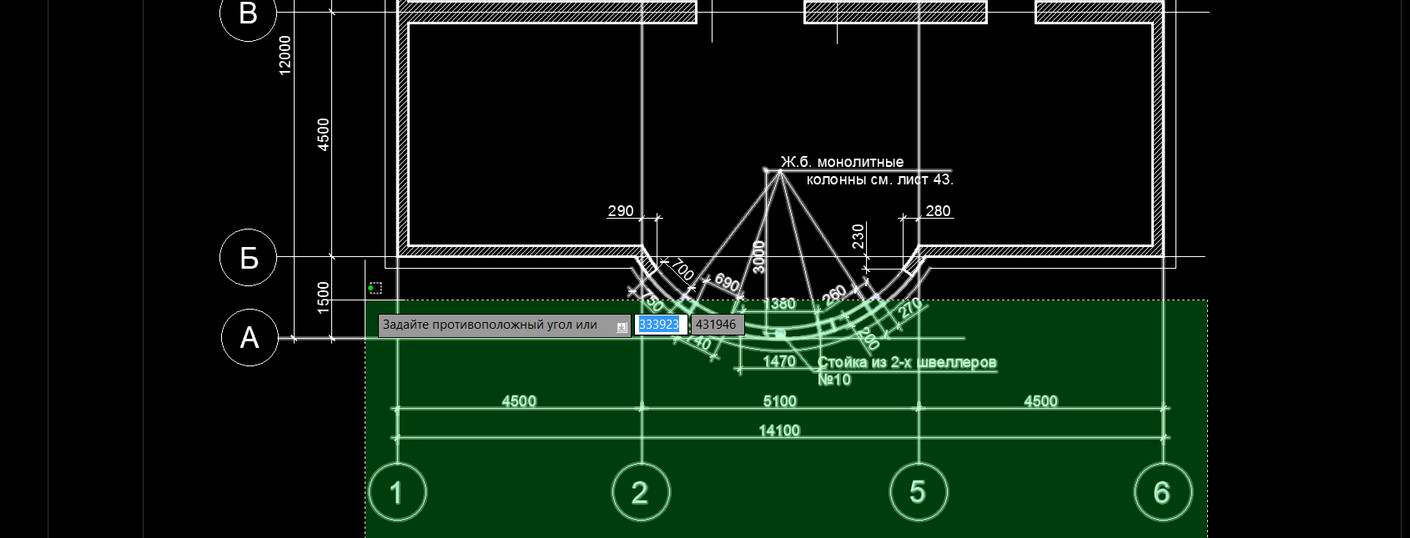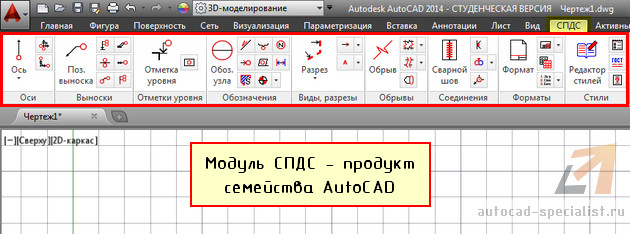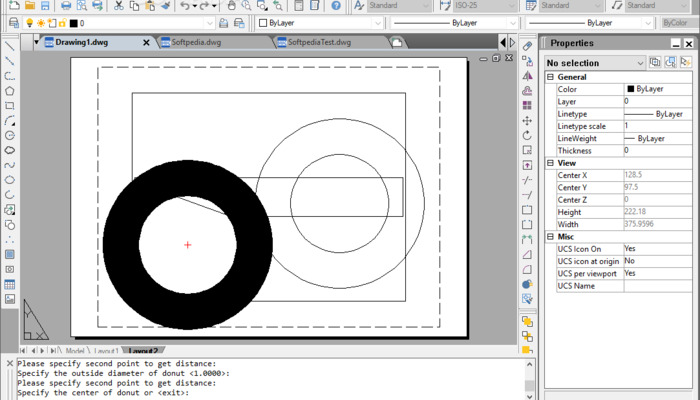Как пользоваться спдс в автокаде 2021

Во всех сферах проектирования без исключения установлены определенные стандарты и правила. Соблюдение их строго обязательно. Именно с этим зачастую связаны определенные задержки при ведении крупных проектов. Выходом из положения становится инсталляция в AutoCAD СПДС (системы проектной документации для строительства).
Главной сложностью для многих пользователей является скачивание, дальнейшее использование. Поэтому разберемся с этим поэтапно. Процесс инсталляции SPDS включает в себя:
- скачивание с официального сайта самого модуля;
- отключение AutoCAD;
- запуск скаченного файла;
- выполняется процесс установки (автоматизирован).
Скачивание модуля СПДС

Предварительно понадобится отключить сам AutoCAD. Выполнение данного требования строго обязательно. В противном случае установка не сможет быть выполнена, так как инсталляция подразумевает использование файлов AutoCAD.
Скачивание модуля
После запуска программы установки модуля необходимо внимательно ознакомиться с условиями соглашения. После чего поставить галочку напротив пункта «I Accept». Следующим шагом будет нажатие на активный элемент «Установить».

Далее необходимо выбрать место для сохранения файла установки модуля. После этого на экране отразится стандартный порядок проведения процесса инсталляции:
- загрузка и запуск;
- задается конфигурация, установки.

Запуск программы установки
После скачивания запустите процесс инсталляции и пройдите следующие шаги:
- одобряем запрос ПК на запуск программы установки;

- открывается окно с лицензионным соглашением по устанавливаемому продукту – необходимо поставить галочку напротив «я принимаю условия лицензионного соглашения» для продолжения инсталляции;

- после нажатия на кнопку «далее» модуль самостоятельно осуществит поиск установленной программы;
- когда поиск будет завершен, программа это обозначит; для продолжения необходимо нажать на «установить»;

- после завершения установки AutoCAD запустится автоматически.
Сама панель модуля СПДС выглядит следующим образом:

Устранение неполадок
Нередко возникают определенные неполадки при использовании модуля SPDS. Наиболее часто встречающимися являются:
- предварительный просмотр после установки приводит к ошибке «Fatal Error» – для исправления необходимо:
- скачать последние обновления;
- изменить виртуальный принтер на физический;
- очистить чертеж от лишней информации;
Модуль СПДС делает работу с чертежами в строительном проектировании максимально быстрой и простой. С его помощью возможно сэкономить максимум времени. В случае возникновения проблем с установкой следует обратиться в техническую поддержку Autodesk.
![alt]()
Модуль СПДС (Автокад), разработанный компанией Autodesk, используется для оформления рабочих чертежей в соответствии с принятыми в странах СНГ стандартами системы проектной документации для строительства (СПДС).
Это незаменимый инструмент как для инженеров, так и конструкторов, которые повседневно сталкиваются с необходимостью выпускать техническую документацию в соответствии с принятыми стандартами. При использовании этого модуля существенно сокращается время выполнения рутинных операций, в то время как повышается скорость и качество выпуска рабочей документации.
Что из себя представляет Автокад СПДС модуль?
Модуль СПДС является продуктом семейства AutoCAD. Он представляет собой дополнительную вкладку на ленте Автокада и содержит панели инструментов, на которых сгруппированы полезные команды (см. рис).
![Модуль СПДС – продукт семейства AutoCAD]()
Немалым преимуществом модуля являются стили текста и размера, которые соответствуют ГОСТ. Т.е. Вам больше не нужно будет самостоятельно настраивать как стиль текста, так и размерный стиль. Это позволяет расставлять размеры на чертеже и составлять спецификации за один клик.
Чтобы убедиться в эффективности данного модуля, советую ознакомиться с моим бесплатным видеокурсом «От идеи до печати». Там я используя AutoCAD+СПДС и, буквально за пару часов, создаю и оформляю проект, удовлетворяющий всем нормам и правилам.
Прежде чем скачивать СПДС, Вы должны четко понимать, что приложение тесно связано с самим Атокадом. Т.е. SPDS для AutoCAD 2014 не подойдет для 2011 версии программы, но будет совместимо с Автокадом 2013. А СПДС для AutoCAD 2012 подойдет также для Автокада 2011 и 2010.
Как скачать это приложение и как установить СПДС на Автокад, расскажу в следующей статье. В ней я буду рассматривать СПДС модуль для AutoCAD 2014.
Неважно, кто Вы – студент-первокурсник или инженер со стажем, любая техническая документация должна быть оформлена в строгом соответствии с ГОСТ. Поэтому не пренебрегайте данным модулем. Используйте AutoCAD на 100%.
Для того чтобы открыть окно базовых настроек, Вам необходимо кликнуть на кнопку Настройка, которая находится на вкладке Утилиты:
![knopka Nastrojka - SPDS - panel]()
Окно Настройка содержит следующие вкладки:
![okno bazovyh nastroek SPDS]()
Настоятельно рекомендуется производить сопоставление имеющегося рабочего шаблона AutoCAD *.dwt с настройками СПДС GraphiCS.
В процессе работы допускается быстрая замена настроек без перезагрузки. При этом объекты, созданные на чертеже ранее, будут сохранять прежние настройки.
Объекты СПДС GraphiCS, выполненные в листах и именованных видовых экранах, могут использоваться в Диспетчере подшивок (Sheet Set manager) AutoCAD.
Для полной интеграции в структуру управления и сопровождения проектами документов выполняемых в СПДС GraphiCS рекомендуется использовать систему автоматизированного управления технической документацией TDMS CS.
Система настроек СПДС GraphiCS включает в себя:
- Настройки интерфейса. Определяют общие настройки рабочей среды, такие как способы редактирования объектов, управление масштабом, доступ к файлам данных и т.д.;
- Настройки элементов оформления. Определяют параметры отображения объектов приложения.
Вкладка Главные настройки
![vkladka Glavnye nastrojki - SPDS]()
- Изменять текущий масштаб в соответствии с масштабом СПДС GraphiCS. Автоматически масштабирует вставляемые элементы оформления и объекты БД в соответствии с масштабом ПИ «Масштаб». Включает масштабирование типа линии в объектах СПДС GraphiCS.
![Redaktirovanie - SPDS]()
![Soobshhenija - SPDS]()
- Разрешить подсказки. Включает отображение подсказок.
- Уклоняться от курсора. Включает режим автоматического смещения подсказок.
![Gorjachie klavishi - SPDS]()
Назначаются горячие клавиши для вызова диалоговых окон Быстрых настроек и Нотификатора СПДС GraphiCS.
Доступ к базам данных:
![Dostup k bazam dannyh- SPDS]()
Вкладка Стандартные элементы
![Standartnye jelementy- SPDS]()
![Standartnye - SPDS]()
![Raschety balok - SPDS]()
В этом разделе задаются настройки расчета балок.
![Arhitekturnye reshenija - SPDS]()
- Слои. Задаются (присваиваются) слои для инструментов Архитектура.
![Simvoly - SPDS]()
Вкладка Символы
Параметры данной вкладки служат для настройки элементов оформления СПДС GraphiCS (слои, толщина линий, размеры засечек, цвет и т.п.).
![Formy - SPDS]()
В этом разделе окна производятся настройки Таблиц, Форматов, Технических требований, Записной книжки.
![okno Formy - SPDS]()
- Инвентарная надпись на последующих листах.
- Создавать видовой экран при вставке в лист. Включает режим автоматического создания видового экрана внутри формата листа.
Путь к файлу записной книжки по умолчанию
Вызвать окно настройки инструментов можно также кликнув на иконку на окне редактировании:
![ikonka nastrojka jelementov - SPDS - primer 1]()
![ikonka nastrojka jelementov - SPDS - primer 2]()
![sohranit]()
Необходимо выбрать нужный вариант сохранения настроек и нажать на кнопку OK.
Как Вы видите, инструменты приложения СПДС GraphiCS имеют возможность гибкой настройки и Вы можете их полностью адаптировать под свои требования и запросы.
Все сотрудники технических специальностей так или иначе сталкиваются с чертежами. Одни занимаются проектированием либо оценивают и корректируют работу других отделов, вторые ведут строительство в соответствии с указанным макетом, а третья группа рабочих отвечает за оформление документации, сведение отчетных данных, расчеты, сметы. Часто случается так, что все эти обязанности сваливаются на плечи небольшой группы людей или входят в компетенцию одного специалиста.
Очень большой объем деятельности сосредоточен на бумажной волоките, так как любая конструкция должна соответствовать требованиям ГОСТа. В этой статье мы расскажем, с помощью какого ПО инженеры справляются с трудностями, что позволяет экономить время, и выясним, какой продукт на рынке компьютерных технологий лучше выбрать.
![спдс программа]()
Расшифровка термина СПДС и его история
Эта аббревиатура переводится как «система проектной документации для строительства». Название говорит само за себя. Впервые как удобный коммерческий продукт этот модуль появился на основе САПР-программы AutoCAD. Компания Autodesk – первая, которая предложила миру компьютеризацию и автоматизацию проектирования в масштабе массового пользователя. Количество потребителей росло с каждым годом, поэтому появлялись новые версии ПО, предназначенные для той или иной отрасли производства.
Создатели разрабатывали надстройки, отвечающие за специальные возможности. В том числе была сконструирована система для ведения отчетов согласно стандартным требованиям и правилам оформления – СПДС. Она адаптирована под российский ГОСТ и снабжена блоками для эффективной и быстрой работы. Они содержат шаблоны и образцы графических норм, формулировок, титульных листов, сводных таблиц и проч. Большинство крупных производств и часть локальных фирм полностью перешли на эту программу.
Многие годы этот продукт не имел достойной конкуренции, однако в 2000-х у компаний появилась необходимость искать работоспособный аналог с тем же функционалом, но с более гибкой системой лицензирования и оптимальной ценовой политикой. Новинка должна была соответствовать тем же нормам и поддерживать классические форматы, а устройство самого продукта, его интерфейс должны быть понятны обывателю и не сильно отличаться от привычного GraphiCS.
Читайте также: